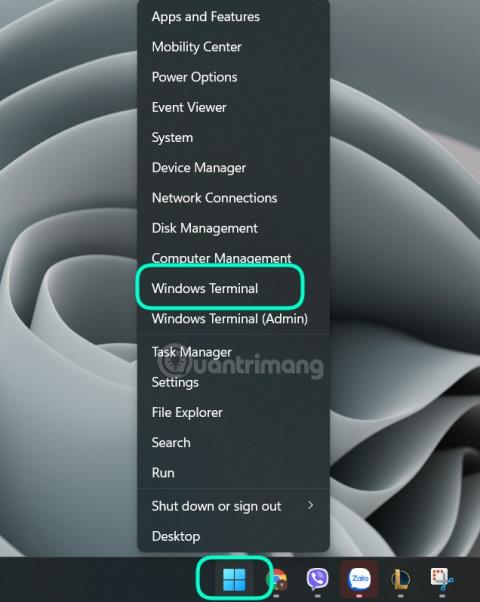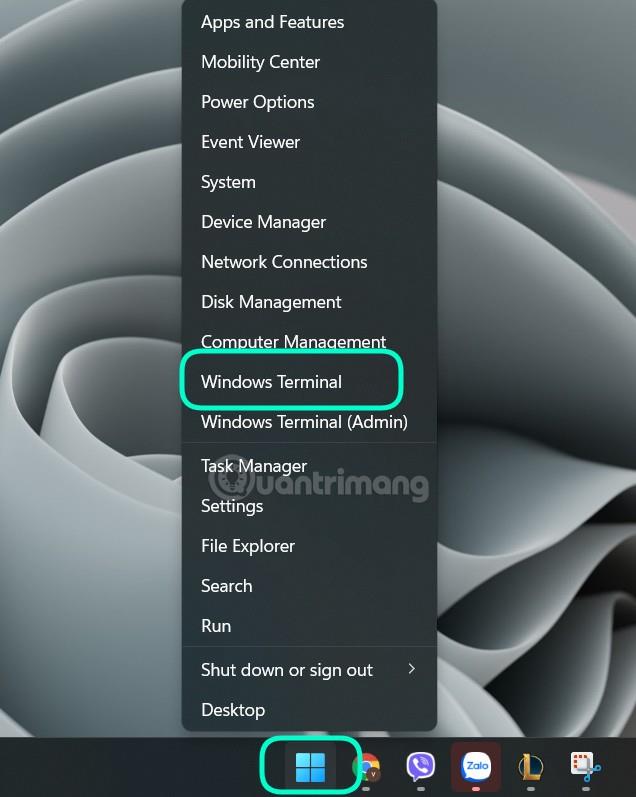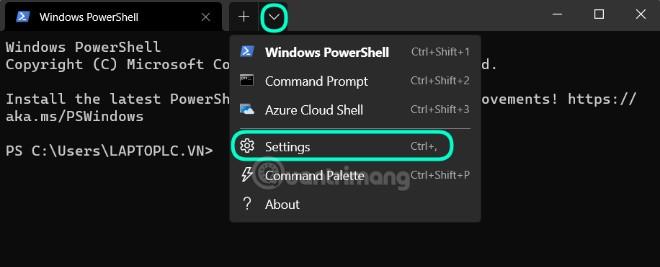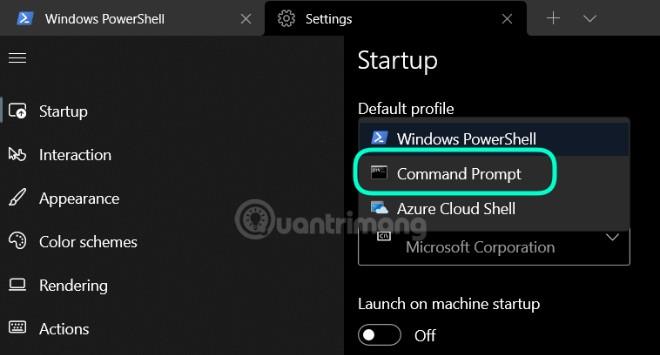Windows Terminal — отличное приложение для Windows 11, позволяющее получить доступ к командам, управляющим операционной системой. Windows Terminal — мощное универсальное решение для программистов и профессиональных пользователей.
Этот инструмент помогает вам свободно настраивать окна команд, цвета и тип терминала, который вы предпочитаете использовать. Даже по словам Microsoft, любое приложение с интерфейсом командной строки может работать внутри терминала Windows.
Карточная система помогает вам легко контролировать работу, выполняемую в Windows Terminal. Кроме того, Windows Terminal также может разделить экран на разные области для каждого типа терминала.
По умолчанию при запуске Windows Terminal открывается PowerShell, но если вы предпочитаете открывать командную строку, LuckyTemplates предложит вам решение.
Шаги следующие:
Шаг 1. Сначала откройте Терминал Windows, щелкнув правой кнопкой мыши кнопку «Пуск» в Windows 11, а затем выбрав «Терминал Windows».
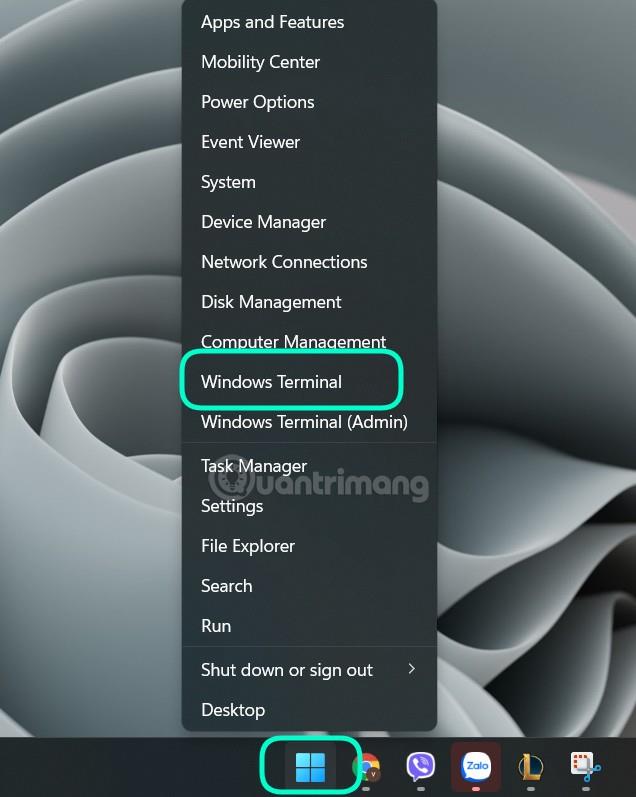
Шаг 2. В строке состояния терминала Windows нажмите кнопку со стрелкой вниз рядом со знаком + и выберите «Настройки».
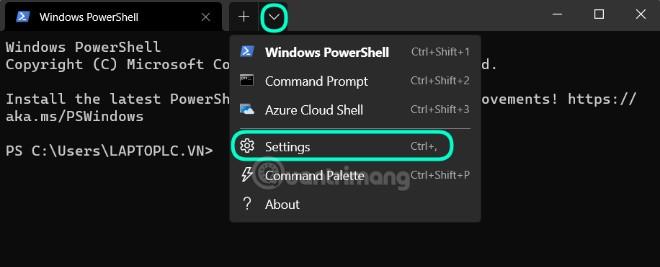
Шаг 3. Когда откроется вкладка «Настройки», нажмите «Запуск» справа. На странице настроек запуска щелкните раскрывающееся меню в разделе «Профиль по умолчанию» .
Шаг 4 : Здесь вы выбираете «Командная строка» .
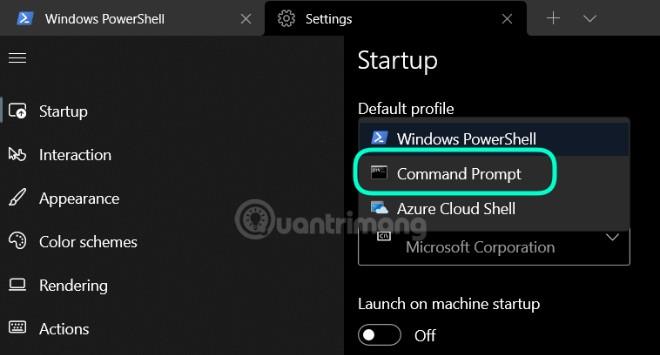
Шаг 5 : Для завершения нажмите кнопку «Сохранить» в правом нижнем углу окна.

Затем закройте вкладку «Настройки». В следующий раз, когда вы откроете терминал Windows или создадите новую вкладку терминала, щелкнув знак + , Windows 11 откроет командную строку вместо PowerShell.
Удачи!